Verbinding maken naar TIBCO Spotfire-analist
In dit artikel wordt beschreven hoe u TIBCO Spotfire Analyst gebruikt met een Azure Databricks-cluster of een Azure Databricks SQL Warehouse.
Eisen
Een cluster of SQL Warehouse in uw Azure Databricks-werkruimte.
- Naslaginformatie over de rekenconfiguratie.
- Maak een SQL Warehouse.
De verbindingsgegevens voor uw cluster of SQL Warehouse, met name de serverhostnaam, poort en HTTP-padwaarden .
Een persoonlijk toegangstoken van Azure Databricks of een Microsoft Entra ID-token (voorheen Azure Active Directory).. Ga als volgt te werk om een persoonlijk toegangstoken te maken:
- Klik in uw Azure Databricks-werkruimte op de gebruikersnaam van Azure Databricks in de bovenste balk en selecteer vervolgens Instellingen in de vervolgkeuzelijst.
- Klik op Ontwikkelaars.
- Klik naast Access-tokens op Beheren.
- Klik op Nieuw token genereren.
- (Optioneel) Voer een opmerking in waarmee u dit token in de toekomst kunt identificeren en de standaardlevensduur van het token van 90 dagen kunt wijzigen. Als u een token zonder levensduur wilt maken (niet aanbevolen), laat u het vak Levensduur (dagen) leeg (leeg).
- Klik op Genereren.
- Kopieer het weergegeven token naar een veilige locatie en klik vervolgens op Gereed.
Notitie
Zorg ervoor dat u het gekopieerde token op een veilige locatie opslaat. Deel uw gekopieerde token niet met anderen. Als u het gekopieerde token kwijtraakt, kunt u dat token niet opnieuw genereren. In plaats daarvan moet u deze procedure herhalen om een nieuw token te maken. Als u het gekopieerde token kwijtraakt of als u denkt dat het token is aangetast, raadt Databricks u ten zeerste aan dat u dat token onmiddellijk uit uw werkruimte verwijdert door te klikken op het prullenbakpictogram (Intrekken) naast het token op de pagina Toegangstokens .
Als u geen tokens in uw werkruimte kunt maken of gebruiken, kan dit komen doordat uw werkruimtebeheerder tokens heeft uitgeschakeld of u geen toestemming hebt gegeven om tokens te maken of te gebruiken. Neem de werkruimtebeheerder of het volgende weer:
Notitie
Als best practice voor beveiliging, wanneer u zich verifieert met geautomatiseerde hulpprogramma's, systemen, scripts en apps, raadt Databricks u aan om persoonlijke toegangstokens te gebruiken die behoren tot service-principals in plaats van werkruimtegebruikers. Zie Tokens voor een service-principal beheren om tokens voor service-principals te maken.
Stappen om verbinding te maken
- Klik in TIBCO Spotfire Analyst op de navigatiebalk op het pluspictogram (Bestanden en gegevens) en klik op Verbinding maken aan.
- Selecteer Databricks en klik op Nieuwe verbinding.
- Voer in het dialoogvenster Apache Spark SQL op het tabblad Algemeen voor Server de veldwaarden serverhostnaam en poort in uit stap 1, gescheiden door een dubbele punt.
- Voor de verificatiemethode selecteert u Gebruikersnaam en wachtwoord.
- Voer bij Gebruikersnaam het woord
tokenin. - Voer bij Wachtwoord uw persoonlijke toegangstoken in vanuit stap 1.
- Selecteer HTTP op het tabblad Geavanceerd voor de transportmodus Thrift.
- Voer voor HTTP-pad de veldwaarde HTTP-pad in uit stap 1.
- Klik op het tabblad Algemeen op Verbinding maken.
- Nadat de verbinding tot stand is gebracht, selecteert u in de lijst Database de database die u wilt gebruiken en klikt u op OK.
Selecteer de Azure Databricks-gegevens die u wilt analyseren
U selecteert gegevens in het dialoogvenster Weergaven in Verbinding maken ion.
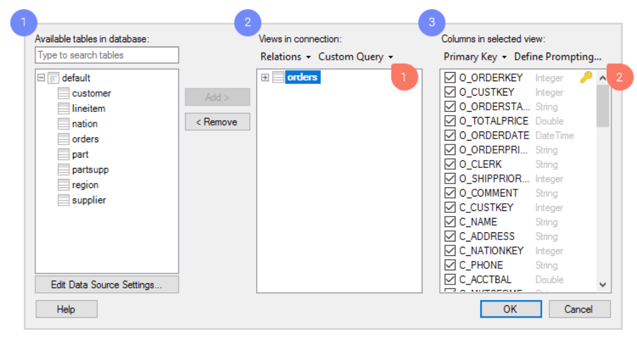
- Blader door de beschikbare tabellen in Azure Databricks.
- Voeg de gewenste tabellen toe als weergaven. Dit zijn de gegevenstabellen die u analyseert in TIBCO Spotfire.
- Voor elke weergave kunt u bepalen welke kolommen u wilt opnemen. Als u een zeer specifieke en flexibele gegevensselectie wilt maken, hebt u toegang tot een reeks krachtige hulpmiddelen in dit dialoogvenster, zoals:
- Aangepaste query's. Met aangepaste query's kunt u de gegevens selecteren die u wilt analyseren door een aangepaste SQL-query te typen.
- Wordt gevraagd. Laat de gegevensselectie aan de gebruiker van uw analysebestand over. U configureert prompts op basis van kolommen van uw keuze. Vervolgens kan de eindgebruiker die de analyse opent, selecteren om alleen gegevens voor relevante waarden te beperken en weer te geven. De gebruiker kan bijvoorbeeld gegevens binnen een bepaalde periode of voor een specifieke geografische regio selecteren.
- Klik op OK.
Push-downquery's naar Azure Databricks of gegevens importeren
Wanneer u de gegevens hebt geselecteerd die u wilt analyseren, is de laatste stap het kiezen hoe u de gegevens wilt ophalen uit Azure Databricks. Een samenvatting van de gegevenstabellen die u aan uw analyse toevoegt, wordt weergegeven en u kunt op elke tabel klikken om de methode voor het laden van gegevens te wijzigen.
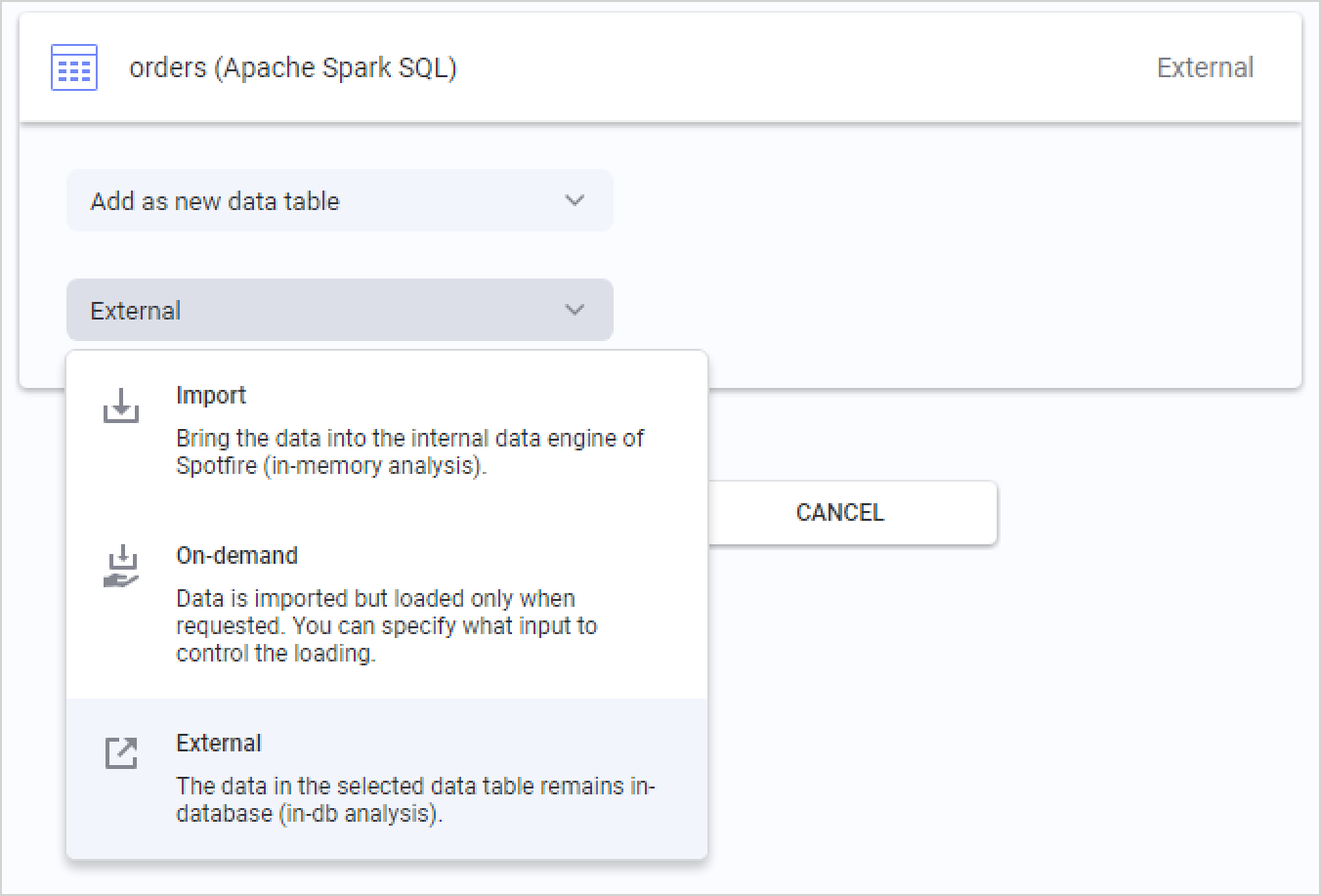
De standaardoptie voor Azure Databricks is Extern. Dit betekent dat de gegevenstabel in de database in Azure Databricks wordt bewaard en TIBCO Spotfire verschillende query's naar de database pusht voor de relevante segmenten van gegevens, op basis van uw acties in de analyse.
U kunt ook Geïmporteerd selecteren en TIBCO Spotfire extraheert de volledige gegevenstabel vooraf, waardoor lokale analyse in het geheugen mogelijk is. Wanneer u gegevenstabellen importeert, gebruikt u ook analytische functies in de ingesloten gegevensengine in het geheugen van TIBCO Spotfire.
De derde optie is On-demand (corresponderend met een dynamische WHERE component), wat betekent dat segmenten van gegevens worden geëxtraheerd op basis van gebruikersacties in de analyse. U kunt de criteria definiëren, zoals het markeren of filteren van gegevens, of het wijzigen van documenteigenschappen. Het laden van gegevens op aanvraag kan ook worden gecombineerd met externe gegevenstabellen.
Aanvullende bronnen
Feedback
Binnenkort beschikbaar: In de loop van 2024 zullen we GitHub-problemen geleidelijk uitfaseren als het feedbackmechanisme voor inhoud en deze vervangen door een nieuw feedbacksysteem. Zie voor meer informatie: https://aka.ms/ContentUserFeedback.
Feedback verzenden en weergeven voor